TFカード挿入エラーの修正 - TFカードが検出されない場合の解決策
背景: TFカード(TransFlashまたはmicroSDカードとしても知られています)は、モバイルフォン、カメラ、その他のデジタルデバイスでのストレージに広く使用されています。しかし、ユーザーは「TFカードがフォーマットされていない」やカードが破損して応答しないといった問題に直面することがあります。これらの問題は、デバイスがカードを認識できなくなり、データにアクセスしたり保存したりすることができなくなります。また、破損したmicroSDカードはフォーマットを試みても失敗することがあり、ユーザーは貴重なデータを失うリスクに直面します。
この記事は二つの主要なセクションに分かれています。第一部では、携帯電話やPCで「TFカードがフォーマットされていない」エラーを修正する方法を提供し、ユーザーがTFカードの機能を回復しアクセスできるようにします。第二部では、フォーマットできないmicroSD TFカードの問題に対処し、カードを修理し失われたデータを回復するためのステップバイステップの解決策を提供します。
目次:
即時対応が必要です
「フォーマットされていない」エラーが表示された場合は、TFカードの使用を直ちに停止してください。これ以上の使用はデータの損傷や破損を招く可能性があります。 TFカードがまだアクセス可能な場合は、すぐにコンピュータなどの他のデバイスにデータをバックアップしてください。TFカードに重要なデータが含まれているがアクセスできない場合は、まずコンピュータでデータを回復し、その後にTFカードの修理やフォーマットを進めてください。
「TFカードがフォーマットされていない」とはどういう意味ですか?
TFカードがモバイルフォン、カメラ、その他のデジタルデバイスで「TFカードがフォーマットされていない」というエラーを表示する場合、通常はカードに問題が発生しており、デバイスがカードを正しく認識または使用できないことを示しています。このエラーは、TFカードが破損しているか、カードとデバイス間でファイルシステムの不一致がある可能性があります。
このエラーを引き起こす可能性のある要因はいくつかあります:
- ファイルシステムの互換性の問題: TFカードがデバイスに対応していないファイルシステム(例:古いデバイスがFAT32のみサポートしているのに対し、exFATを使用している場合など)を使用している可能性があります。
- 破損または損傷: TFカードが不適切な取り出し、データ転送中の電力損失、またはウイルス感染によって破損し、カード上のデータがアクセスできなくなっている可能性があります。
- 不良セクタ: 物理的な損傷や摩耗により、TFカードに不良セクタが発生し、正しく読み書きできなくなることがあります。
- フォーマットエラー: カードが正しくフォーマットされていない、またはフォーマットプロセスが中断された場合、エラーが発生することがあります。
- パーティションテーブルの破損: TFカード上のデータを整理するパーティションテーブルが破損しており、デバイスがカード全体を読み取れない可能性があります。
このエラーに直面した場合は、問題を迅速に対処することが重要です。問題を解決せずにカードを使用し続けると、さらにデータを失う可能性があります。一般的には、Windowsコンピュータなどの対応デバイスでカードをフォーマットすることが推奨されます。ただし、フォーマットを進める前に重要なデータのバックアップを必ず行ってください。フォーマットはカード上の全内容を消去します。
修正方法 #1 - データを失わずにTFカードをフォーマットする(まずTFカードからデータを回復)
TFカードをWindowsコンピュータに挿入し、iCare Recovery Freeのようなプロフェッショナルなツールを使用して、アクセスできないTFカードからデータを回復してください。
重要な画像やファイルが含まれており、それらを失うことができない場合は、データ回復を試みることが重要です。他の修理方法を試す前にデータを回復することをお勧めします。データ回復が心配でない場合は、修正方法 #2に進むことができます。

失われた画像やファイルをわずか3つの簡単なステップで回復できます:
- 無料回復ソフトウェアをダウンロードし、インストールします。
- 回復モードを選択し、TFカードをスキャンします。

- TFカードから画像やファイルをコンピュータに回復します。

修正方法 #2 - 「TFカードがフォーマットされていない」エラーを修正するためのTFカードのフォーマット(Androidフォン、デバイス、またはPCで)
認識されないTFカードをフォーマットすることで、エラーが解決し、破損したTFカードを修復できる可能性があります。TFカードは、電話、カメラ、デバイス、またはコンピュータでフォーマットできます。
注意: TFカードをフォーマットして修正したくない場合は、まずTFカードからデータを復元し、その後にフォーマットを進めることができます。
A. デバイス/フォンでのTFカードのフォーマット
 破損したTFカードは、使用するデバイスで直接フォーマットすることで修復できることがよくあります。このプロセスにより、カード上のすべてのデータが消去され、クリーンな状態にリセットされるため、ファイルシステムエラーや破損に関連する問題が解決する可能性があります。
破損したTFカードは、使用するデバイスで直接フォーマットすることで修復できることがよくあります。このプロセスにより、カード上のすべてのデータが消去され、クリーンな状態にリセットされるため、ファイルシステムエラーや破損に関連する問題が解決する可能性があります。
デバイスやフォンでTFカードをフォーマットするには、以下の手順に従ってください:
- TFカードを挿入: カードをデバイスのカードスロットに挿入し、しっかりと接続されていることを確認します。
- ストレージ設定にアクセス: 設定 > ストレージ または類似の項目に移動します。
- TFカードを選択: ストレージオプションリストからTFカードを選択します。
- フォーマットを選択: フォーマット または 消去 をタップし、確認します。進める前に重要なデータをバックアップしてください。
- フォーマットを開始: 画面の指示に従ってカードをフォーマットします。プロセスが終了するまで待ちます。
- カードを再挿入: フォーマット後、TFカードを再挿入して問題が解決されたか確認します。
デバイスでのフォーマットは、破損の問題を修正できることがあります。カードがまだ認識されない場合は、さらなるトラブルシューティングや専門的な助けが必要になるかもしれません。
B. Windows 11/10/8/7コンピュータでのTFカードのフォーマット
WindowsコンピュータでTFカードをフォーマットすることは、「TFカードがフォーマットされていない」エラーを修正する信頼できる方法です。特に、カードがAndroidフォンや他のデバイスで認識されない場合に有効です。このプロセスは、ファイルシステムエラーを解決し、破損したデータを削除し、デバイスで再利用できるようにカードを準備します。TFカードを安全にフォーマットするための詳細な手順は以下の通りです:
- TFカードを挿入: SDカードアダプタまたは内蔵カードリーダーを使用してTFカードをコンピュータに挿入します。
- ファイルエクスプローラーを開く: Win + E を押してファイルエクスプローラーを開き、「PC」または「マイコンピュータ」下にTFカードを見つけます。
- TFカードを右クリック: TFカードを見つけたら、右クリックしてコンテキストメニューから フォーマット を選択します。
- ファイルシステムを選択: フォーマットウィンドウで、希望するファイルシステムを選択します。ほとんどのデバイスには、32GB以下のTFカードには FAT32、32GB以上のカードには exFAT が推奨されます。
- クイックフォーマットをオフにする: カードの軽微な問題を修復するために、「クイックフォーマット」のオプションをオフにします。
- フォーマット開始: 開始 をクリックしてTFカードのフォーマットを開始します。すべてのデータが消去されることを警告するメッセージが表示されるので、重要なファイルのバックアップが済んでいることを確認してください。
- 完了を待つ: プロセスが完了するまで数分かかる場合があります。完了すると、フォーマットが成功したという通知が表示されます。
- TFカードを安全に取り外す: フォーマット後、カードリーダーから取り外す前に、システムトレイの「ハードウェアの安全な取り外し」アイコンをクリックしてカードを安全に取り外します。
フォーマットが完了したら、TFカードをAndroidフォンや他のデバイスに再挿入して、「TFカードが見つからない」エラーが解決されたか確認してください。問題が続く場合は、別の回復方法を試すか、TFカードが物理的に損傷している可能性があります。
注意: フォーマットはTFカード上のすべてのデータを消去します。進める前に重要なデータを回復してください。また、破損したメモリーカードの修理ガイドもご覧ください。
C. WindowsでCMD Diskpartを使用してTFカードをフォーマット
ディスク管理で問題が解決しない場合は、コマンドプロンプトを使用してDiskpartユーティリティでTFカードをフォーマットできます。Diskpartは、ディスク管理タスクに対するより多くのコントロールを提供する強力なツールです。以下の手順で実行できます:
ステップ 1 - Win + R を押して「ファイル名を指定して実行」ダイアログを開き、cmd と入力してEnterキーを押します。これでコマンドプロンプトが開きます。
ステップ 2 - コマンドプロンプトで diskpart と入力し、Enterキーを押します。これでDiskpartユーティリティが起動します。
ステップ 3 - list disk と入力してEnterキーを押し、コンピュータに接続されているすべてのディスクを表示します。TFカードのサイズで識別し、ディスク番号をメモします。
ステップ 4 - select disk X(XをTFカードのディスク番号に置き換え)と入力してEnterキーを押します。DiskpartはTFカードに焦点を合わせます。
ステップ 5 - clean と入力してEnterキーを押します。これでTFカード上のすべてのパーティションとデータが削除され、カードがクリーンになります。
ステップ 6 - create partition primary と入力してEnterキーを押し、TFカードに新しいパーティションを作成します。
ステップ 7 - format fs=fat32 quick と入力してEnterキーを押し、TFカードをFAT32形式でクイックフォーマットします。必要に応じて、FAT32をEXFATやNTFSに置き換えることもできます。
ステップ 8 - フォーマットが完了したら、exit と入力してEnterキーを押し、Diskpartを閉じます。
TFカードをデバイスに再挿入して、認識されるか確認してください。Diskpartを使用すると、ディスク管理で解決できない頑固な問題が解決できることがあります。
Diskpartを使用すると、TFカード上のすべてのデータが消去されるので、進める前にデータを回復してください。
修正方法 #3: TFカードがフォーマットできない場合の解決策
TFカードがフォーマットできない場合、原因は論理的な損傷または物理的な損傷のいずれかです:
- 論理的に損傷したTFカード: このタイプの損傷は、通常、ソフトウェアベースの解決策で修復できます。
- 物理的に損傷したTFカード: 残念ながら、カードが物理的に損傷している場合は、フォーマットや修復ができません。新しいTFカードに交換する以外に方法はありません。(データはデータ回復サービスセンターでのみ復元可能で、回復ソフトウェアでは対応できません。)
論理的に損傷したTFカードを修復するために、以下の手順を試してください:
ステップ 1 - TFカードを Windows OSを搭載したコンピュータに接続します。接続後、ディスク管理を開くには、'PC' を右クリック -> 管理 -> ディスク管理を選択します。
ステップ 2 - ディスク管理で、TFカードを右クリックし、ボリュームの削除を選択します。これにより、既存のパーティションが削除されます。
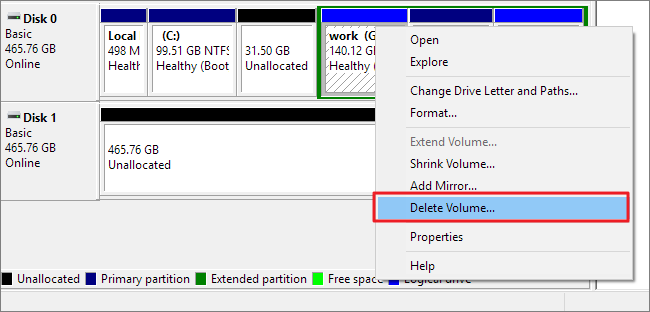
ステップ 3 - ボリュームを削除した後、TFカードの未割り当て領域を右クリックし、フォーマットを選択します。カードをFAT32、EXFAT、またはNTFSにフォーマットできます。ニーズに応じて選択してください。
どのフォーマットを選択するか不明な場合は、まずFAT32を選択してください。FAT32でフォーマットが失敗する場合は、EXFATまたはNTFSを試してください。フォーマット後、TFカードをフォン、カメラ、または他のデバイスに再挿入して、問題が解決されたか確認してください。
注意: TFカードをフォーマットすると、カード上のすべてのデータが消去されます。これらの手順を進める前に、重要なデータを回復してください。さらに詳しいガイドは、メモリーカードの修理方法7選をご覧ください。
関連記事